Night Shift er en ny funksjon introdusert i MacOS Sierra 10.12.4, og du kan allerede være kjent med det hvis du er en iOS bruker.

Night Shift endrer fargetemperaturen på skjermen, slik at den kan aktiveres og settes på Mac-en. avgir en varmere glød som er lettere på øynene sent på kvelden, siden den lyse blå fargetone som en skjerm normalt sender ut, kan være ganske hard etter at solen går ned.
Tidligere har Mac-brukere sannsynligvis brukt en app kalt F. Lux som gjør mye av det samme, men nå har macOS funksjonen innebygd. Og mens Night Shift ikke gjør skjermen så varm som F.lux, er den fortsatt god for de fleste tilfeldige brukere. Slik setter du opp Slik setter du opp nattskift.
Start med å åpne System Preferences, enten ved å klikke på dock-ikonet hvis du har Systemvalg i dokken, eller ved å åpne "Programmer" mappe i Finder og klikk på "System Preferences".
Klikk deretter på "Displays".
Velg kategorien "Night Shift" øverst.
Klikk på rullegardinmenyen ved siden av "Planlegg".
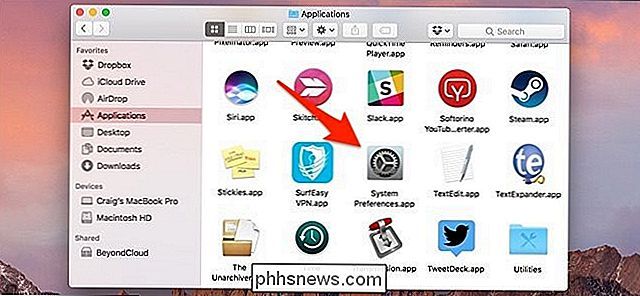
Du kan enten velge "Tilpasset" eller "Soloppgang til solnedgang". Hvis du velger "Tilpasset", kan du angi bestemte tider som Night Shift vil aktivere og deaktivere automatisk, mens det sistnevnte alternativet automatisk vil aktivere og deaktivere Night Shift når solen går ned og kommer opp.
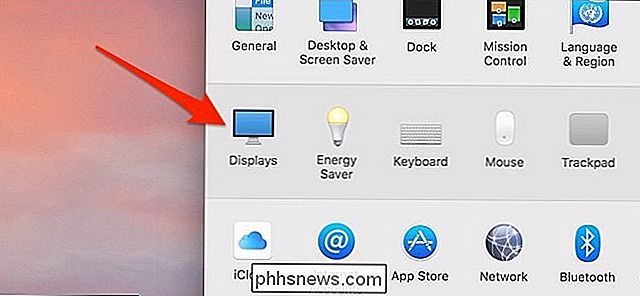
Når du har valgt en, bruk glidebryteren under den for å velge fargetemperaturen du vil ha Night Shift til å bruke. Jo lenger til høyre beveger du glidebryteren, jo varmere fargetemperaturen blir.
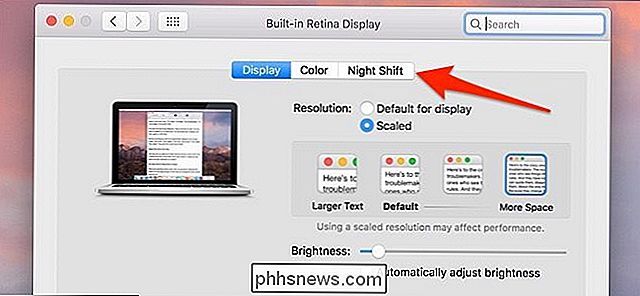
Disse innstillingene lagres automatisk, så etter at du har konfigurert det, kan du lukke av Systemvalg og komme tilbake til å spille rundt på Mac som vanlig. . Det kan ta litt tid å finne den riktige fargetemperaturbalansen du vil, men forhåpentligvis dine kvelder foran dataskjermen vil være mer utholdelige.
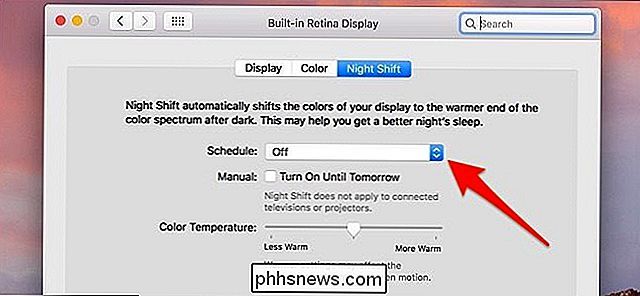
Juster fargemetemperaturen fra menylinjen med NightShifter
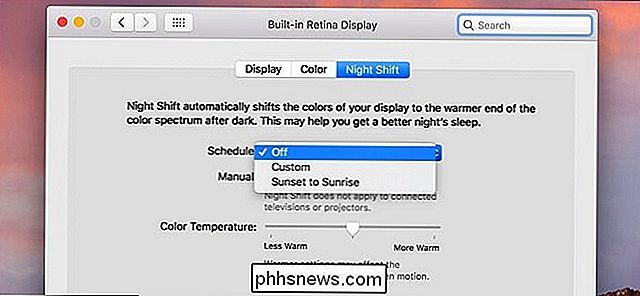
Det er ikke vanskelig å justere fargetemperaturen fra systeminnstillingene, men noen ganger vil du raskt skru opp nivået opp eller ned, spesielt hvis du jobber med noe som er fargesensitivt.

NightShifter, et gratis program, hjelper ved å la deg raskt slå Night Shift av og på fra menylinjen. Du kan også raskt justere fargetemperaturen.
Bare flytt oppvelgeren opp og ned for å gjøre alt mer eller mindre rødt.
Du kan laste ned den nyeste versjonen av dette programmet fra utgivelsessiden. Søknaden kommer i en ZIP-mappe med to versjoner: menylinjeversjonen sett ovenfor, og en kommandolinjeversjon kalt "shifter".
Bare dra "NightShifter" til mappen Programmer for å installere den. Ikke bekymre deg for kommandolinjeversjonen, med mindre du spesifikt vil bruke den. Du må vite hvordan du åpner programmer fra uautoriserte utviklere for å starte NightShifter første gang; Det fungerer fint etter det.
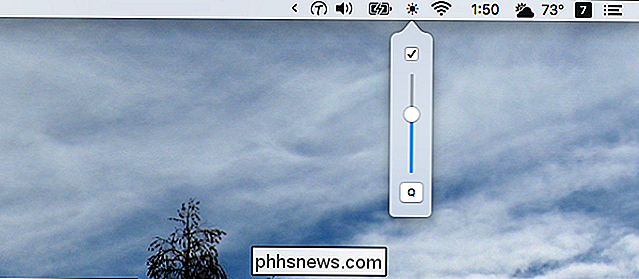
Flux er et kraftigere alternativ.
Night Shift har fordelen av å bli bygd inn, og NightShifter gir deg litt mer kontroll, men Flux gir mye mer kraft. Dette gratis programmet tilbyr samme skjermtoningsfunksjon som Night Shift, men kommer med et menylinjeikon med alle mulige raske funksjoner. Du bør ikke bruke denne og Night Shift samtidig: velg den ene eller den andre. Men hvis du bestemmer deg for å bruke Flux på Mac, har du tilgang til et menylinjeikon til enhver tid.
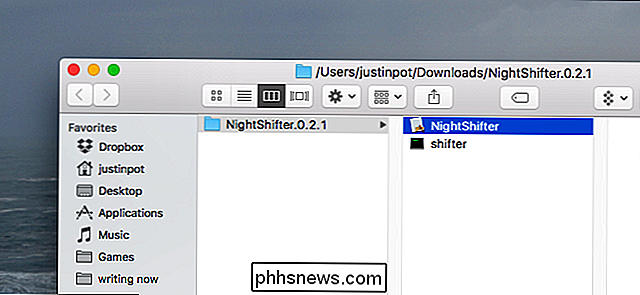
Herfra kan du deaktivere skjermtoningen i en time, eller når du bruker det nåværende programmet . Dette er perfekt for designere eller fotoredigerere, som trenger nøyaktige farger når de bruker disse spesifikke applikasjonene. Det er ingen måte å få denne funksjonen ved hjelp av den innebygde Night Shift-funksjonen, så bruk å bruke Flux i stedet for dette interesserer deg.

Slik forhindrer du uhell på HomePod
Pekeplaten på toppen av HomePod kan være ganske følsom, noe som gjør det sannsynlig at du vil utløse noe ved et uhell hvis du ikke allerede har det. Det er en måte å forhindre utilsiktet berøring på, skjønt. RELATED: Slik stopper du HomePod fra å lese tekstmeldinger til andre mennesker For å gjøre dette, vil du faktisk dra nytte av noen tilgjengelighetsfunksjoner inkludert med HomePod.

Så du fikk bare et Google-hjem. Nå Hva?
Så du gjorde et Google-hjem til jul. Det er kjempebra, for dette er en killer liten smart høyttaler som kan gjøre mye av forskjellige ting - faktisk kan det være litt overveldende. Den gode nyheten er at vi har dekket deg. Her er noen ideer om hvor du skal komme i gang med ditt nye hjem. Konfigurer ditt nye Google-hjem Første ting først: du må sette den dårlige gutten opp, fordi den er i utgangspunktet ubrukelig i esken.



